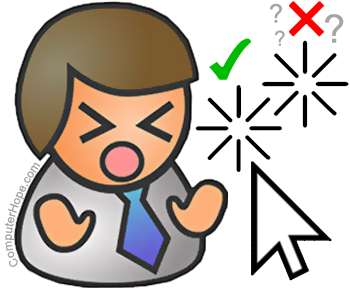
Sie werden vielleicht feststellen, dass Ihre Maus manchmal auf ein Symbol oder allgemein “doppelklickt”, obwohl Sie die Maustaste nur einmal gedrückt haben. Überprüfen Sie die Details für jede der Hauptursachen dieses Problems, indem Sie auf die Links unten klicken.
Doppelklickgeschwindigkeit zu niedrig eingestellt
Die häufigste Ursache für das Doppelklickproblem ist, dass die Doppelklickgeschwindigkeit Ihrer Maus zu niedrig eingestellt ist. Bei sehr niedriger Einstellung kann das Klicken zu zwei verschiedenen Zeitpunkten stattdessen als Doppelklick interpretiert werden. Führen Sie die folgenden Schritte für Ihre Windows-Version aus, um die Doppelklick-Einstellung anzupassen.
Windows 8 und 10
- Drücken Sie die Windows-Taste, geben Sie Mauseinstellungen ein und drücken Sie die Eingabetaste.
- Klicken Sie im Fenster Einstellungen unter Zugehörige Einstellungen auf den Link Zusätzliche Mausoptionen.
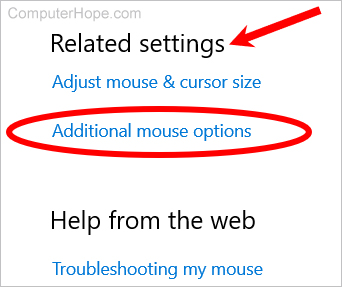
- Klicken Sie im Fenster „Eigenschaften von Maus“ auf die Registerkarte „Schaltflächen“, falls diese noch nicht ausgewählt ist.
- Passen Sie auf der Registerkarte Schaltflächen den Schieberegler für die Option Doppelklickgeschwindigkeit an und klicken Sie dann auf OK.

- Testen Sie die Anpassung der Doppelklickgeschwindigkeit, um zu sehen, ob dies hilft, das Doppelklickproblem zu lösen. Wiederholen Sie bei Bedarf die obigen Schritte, um die Einstellung erneut anzupassen.
Windows 7 und früher
-
Öffnen Sie die Systemsteuerung.
- Klicken oder doppelklicken Sie auf das Symbol Maus oder Mauseinstellungen.
- Klicken Sie im Fenster „Eigenschaften von Maus“ auf die Registerkarte „Schaltflächen“, falls diese noch nicht ausgewählt ist.
- Passen Sie auf der Registerkarte Schaltflächen den Schieberegler für die Option Doppelklickgeschwindigkeit an und klicken Sie dann auf OK.

- Testen Sie die Anpassung der Doppelklickgeschwindigkeit, um zu sehen, ob dies hilft, das Doppelklickproblem zu lösen. Wiederholen Sie bei Bedarf die obigen Schritte, um die Einstellung erneut anzupassen.
Schmutzige Maus

Wenn Staub und Schmutz die Maustasten verstopfen, können sie kleben bleiben. Eine klebrige Maustaste kann zu einem Doppelklick führen, selbst wenn Sie nur einmal mit der Maustaste geklickt haben. Wenn Flüssigkeit auf oder um die Maus herum verschüttet wird, kann dies außerdem dazu führen, dass die Maustasten klebrig werden, was zu versehentlichen Doppelklickaktionen führt.
Sie können Staub und Schmutz um und unter den Maustasten häufig mit Druckluft entfernen, um ihn auszublasen. Leider ist verschüttete Flüssigkeit schwieriger, wenn nicht sogar unmöglich, unter und um die Maustasten herum zu entfernen. Wenn es sich bei der Flüssigkeit um Wasser handelt, können Sie versuchen, die Maus trocknen zu lassen, um zu sehen, ob das Problem dadurch behoben wird. Wenn die Flüssigkeit etwas anderes als Wasser ist, hinterlässt sie selbst nach dem Austrocknen oft einen klebrigen Rückstand, der sehr schwer zu entfernen ist. Für diese Fälle empfehlen wir Ihnen, die Maus auszutauschen.
Funksignalstörung

Wenn Sie eine kabellose Maus verwenden, kann das Doppelklickproblem durch Interferenzen des kabellosen Signals der Maus mit dem kabellosen Empfänger verursacht werden. Wenn das drahtlose Signal durch Interferenzen gestört wird, kann dies dazu führen, dass der Computer falsche Signale empfängt oder Signale von der Maus falsch interpretiert. Zu den üblichen Arten von Interferenzen gehören die folgenden.
-
EMI (elektromagnetische Interferenz) von den Computerlautsprechern.
- Elektrische Störungen durch einen Computermonitor.
-
RFI (Radio Frequency Interference) von einem drahtlosen Netzwerkrouter oder einem schnurlosen Telefon.
Um EMI oder elektrische Interferenzen zu vermeiden, versuchen Sie, den drahtlosen Empfänger der Maus von einem Computerlautsprecher oder Monitor entfernt zu positionieren. Selbst wenn Sie den Empfänger ein paar Zentimeter weiter weg bewegen, kann das Problem manchmal behoben werden.
Stellen Sie sicher, dass sich der drahtlose Empfänger der Maus nicht direkt zwischen dem Computer und dem drahtlosen Router befindet, um RFI stark zu reduzieren oder zu eliminieren. Wenn sich ein schnurloses Telefon in der Nähe des Computers befindet, stellen Sie die Basis des schnurlosen Telefons mehrere Fuß oder mehr vom Computer entfernt auf.
Die Batterien der Maus müssen ersetzt oder aufgeladen werden
Wenn Sie eine drahtlose Maus verwenden, die Batterien verwendet, vergewissern Sie sich, dass die Maus vollständig aufgeladen ist, oder ersetzen Sie die Batterien, wenn möglich. Eine kabellose Maus, die nicht genug Energie bekommt, um das Signal zu übertragen, kann Klickprobleme verursachen.
Schlechtes Windows-Update
Microsoft veröffentlicht häufig Updates für Windows, um Fehler zu beheben und neue Funktionen hinzuzufügen. Leider führen manchmal ein oder mehrere Windows-Updates zu neuen Fehlern und Problemen. Wenn Ihre Maus nach der Installation eines Windows-Updates falsch doppelklickte, hat dieses Update möglicherweise das Problem verursacht. Sie können versuchen, ein Windows-Update zu deinstallieren, um festzustellen, ob das Doppelklickproblem dadurch behoben wird.
- Öffnen Sie die Windows-Systemsteuerung.
- Klicken Sie in der Systemsteuerung auf das Symbol Programme und Funktionen oder Programme hinzufügen/entfernen.
- Klicken Sie im sich öffnenden Fenster im linken Navigationsmenü auf Installierte Updates anzeigen.
- Wählen Sie unter Microsoft Windows das zuletzt installierte Update aus. Die Updates werden normalerweise in der Reihenfolge aufgelistet, in der sie zuletzt installiert wurden, wobei das neueste Update zuerst aufgeführt wird.
- Klicken Sie in der Menüleiste über der Liste der Updates auf die Option Deinstallieren.
- Klicken Sie auf Ja, wenn Sie gefragt werden, ob Sie das Update deinstallieren möchten.
Testen Sie nach der Deinstallation des Windows-Updates, ob das Doppelklickproblem behoben ist.
Möglicherweise müssen Sie Ihren Computer neu starten, um die Deinstallation des Windows-Updates abzuschließen.
Beschädigte Systemdateien

Wenn Systemdateien im Windows-Betriebssystem beschädigt werden, kann dies zu Problemen mit verschiedenen Hardware- oder Softwarefunktionen führen. Ob eine Maus einfach oder doppelt klickt oder nicht, kann durch beschädigte Windows-Systemdateien beeinflusst werden.
Wenn Sie den Tag kennen, an dem das Problem mit Ihrer Maus auftrat, können Sie versuchen, einen Wiederherstellungspunkt zu aktivieren, um Windows auf ein Datum zurückzusetzen, bevor das Problem auftrat. Dadurch können die beschädigten Systemdateien repariert und die ordnungsgemäße Funktionalität Ihrer Maus wiederhergestellt werden.
Defekte Maus
Eine andere mögliche Ursache für das Doppelklickproblem ist eine fehlerhafte Maus. Es könnte eine defekte Platine oder Zugfeder enthalten sein, was dazu führt, dass es einen einzelnen Klick fälschlicherweise als Doppelklick erkennt. Wenn dies der Fall ist, ist die beste Lösung, eine neue Maus zu kaufen. Es lohnt sich nicht, eine Maus reparieren zu lassen, da eine neue Basismaus preiswert ist.
Wenn Sie eine teurere Maus haben, z. B. eine Gaming-Maus oder eine programmierbare Maus mit mehreren Tasten, können Sie prüfen, ob für die Maus eine Garantie besteht, und sich darum kümmern, sie reparieren zu lassen.
Defektes Computer-Motherboard
Wenn die oben genannten Vorschläge zur Fehlerbehebung das Problem nicht lösen, ist möglicherweise die Hauptplatine Ihres Computers defekt. Probleme mit Kondensatoren und IC-Chips (Integrated Circuit) auf der Hauptplatine können verschiedene Arten von Problemen verursachen, einschließlich Maus-Doppelklick-Problemen. Ein defektes Motherboard kann dazu führen, dass der Computer Signale von der Maus falsch interpretiert, was zu einem Doppelklick führt, obwohl die Maustaste nur einmal gedrückt wurde.

Motherboard-Probleme sind schwieriger zu erkennen und zu beheben. Sie können manchmal einen defekten Kondensator mit einer Sichtprüfung finden, indem Sie physisch nach einem ausgebeulten, verbrannten oder durchgebrannten Kondensator suchen. Andere Motherboard-Defekte erfordern normalerweise spezielle Software zum Testen und Erkennen. Wenn Sie vermuten, dass das Motherboard Ihres Computers defekt ist, empfehlen wir Ihnen, Ihren Computer zu einer Reparaturwerkstatt zu bringen, um das Motherboard zu testen und Hilfe bei der Behebung gefundener Probleme zu erhalten.